
Být schopen sdílení dokumentů za účelem spolupráce je neocenitelnou podhodnocenou schopností dnešních kancelářských aplikací . Kancelářská sada Apple iWork se nijak neliší, což zahrnuje možnost sdílení nejen z OS X, ale také z iCloudu.
Dnes budeme diskutovat o tom, jak sdílet dokument iWork včetně souborů Pages, Numbers a Keynote. Jednou z příjemných věcí na sdílení dokumentů iWork je, že k tomu nemusíte používat OS X. Apple dává tuto schopnost každému, kdo se zaregistruje na účtu iCloud.

Když vytvoříte nebo otevřete dokument iWork na iCloud.com , uvidíte symbol sdílení v pravé horní části panelu nástrojů (zvýrazněn červeně).
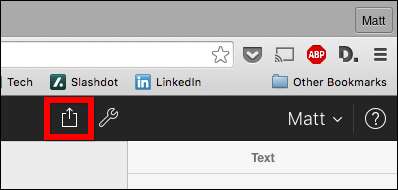
Kliknutím na toto tlačítko se otevře dialogové okno sdílení, ze kterého můžete komukoli s odkazem (a heslem, pokud se ho rozhodnete přidat), úpravami nebo jednoduchými oprávněními prohlížet.
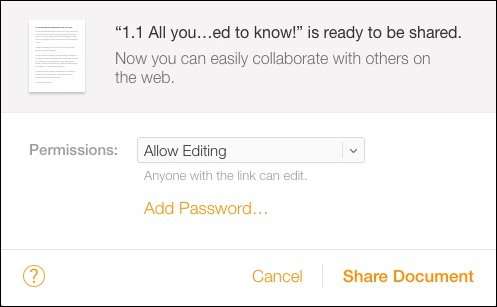
Po sdílení máte možnost poslat odkaz na dokument e-mailem komukoli, s kým chcete spolupracovat. Stále můžete také přidat heslo nebo přestat sdílet dokument.
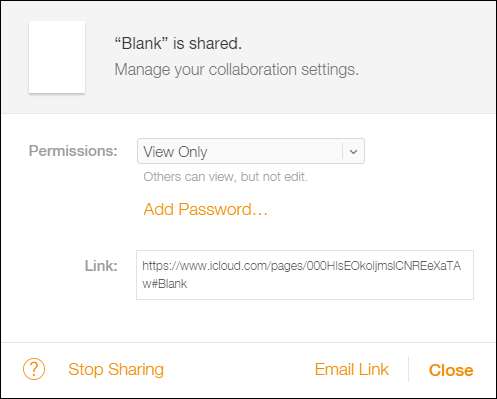
Pokud jste uživatelem systému OS X, můžete snadno sdílet dokumenty přímo ze všech aplikací iWork. Navíc, tyto dokumenty jsou (nebo by měly) automaticky synchronizovány do iCloudu takže znovu můžete spolupracovat s kýmkoli, kdo má odkaz.
Chcete-li sdílet z iWork pro OS X, klikněte na tlačítko sdílení v pravé horní části horního panelu nástrojů. Vyberte „Sdílet odkaz přes iCloud“.
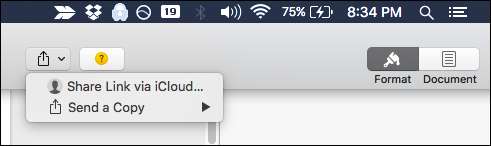
Stejně jako na iCloudu máte možnosti změnit oprávnění z „Povolit úpravy“ na „Pouze zobrazit“. Opět můžete také přidat heslo, pokud chcete tuto další úroveň zabezpečení.
Kromě toho máte několik možností, jak sdílet dokument.
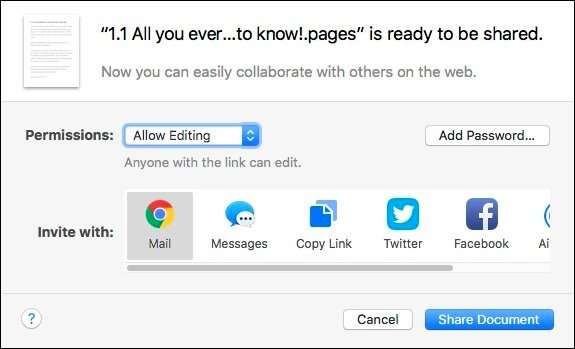
Pokud jste již dokument sdíleli, můžete si prohlédnout nastavení sdílení a v případě potřeby provést změny.
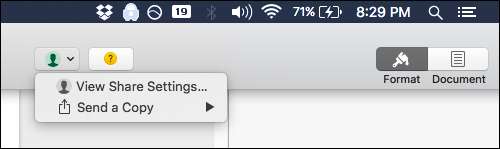
Zde je například dokument, který jsme sdíleli a který umožňuje úpravy. Stejně jako u sdílení z iCloudu budete mít stejné možnosti. Po sdílení můžete znovu přidat heslo (ujistěte se, že to řeknete každému, s kým jste jej již sdíleli), změňte oprávnění nebo úplně zastavte sdílení.
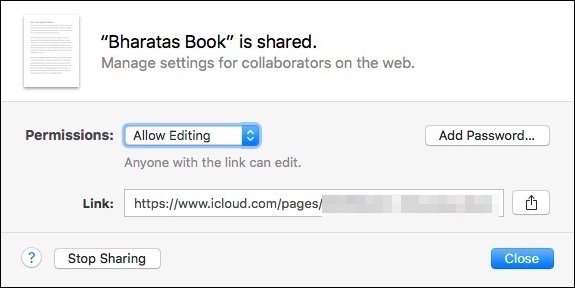
Kliknutím na ikonu sdílení vedle odkazu se zobrazí všechny způsoby, kterými můžete dokument šířit.
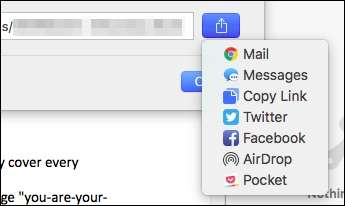
Bohužel, a toto je poměrně velká výhrada, nemůžete sledovat změny v dokumentu a současně spolupracovat (upravovat).
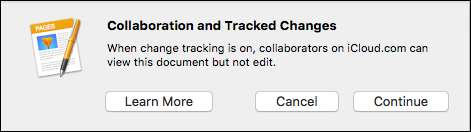
Zdá se, že to může být docela velký problém, pokud jde o skutečnou spolupráci. Pokud sdílíte dokument s několika dalšími autory a všichni provádějí změny, zdá se, že je samozřejmé, že by někdo mohl chtít sledovat všechny změny, které tito autoři provádějí.
PŘÍBUZNÝ: Jak synchronizovat kontakty, připomenutí a další s iCloudem
Přesto je hezké, že můžete sdílet dokumenty iWork tak snadno, a to nejen mezi ostatními uživateli Mac, ale s kýmkoli, kdo má účet iCloud.
Postup sdílení je stejný, ať už používáte Pages, Numbers nebo Keynote, takže jakmile budete vědět, jak to udělat s jedním, budete sdílet další okamžitě.







